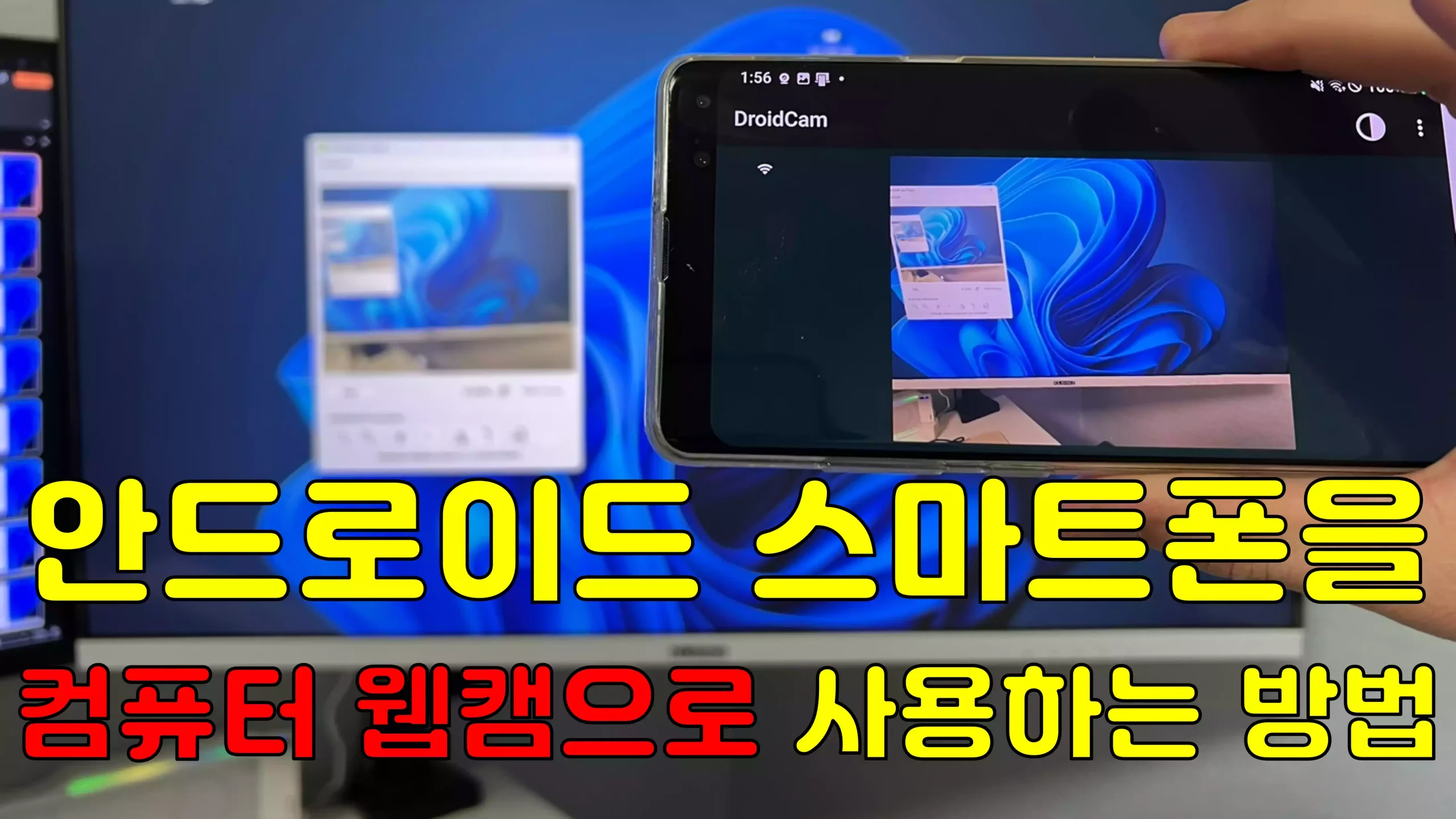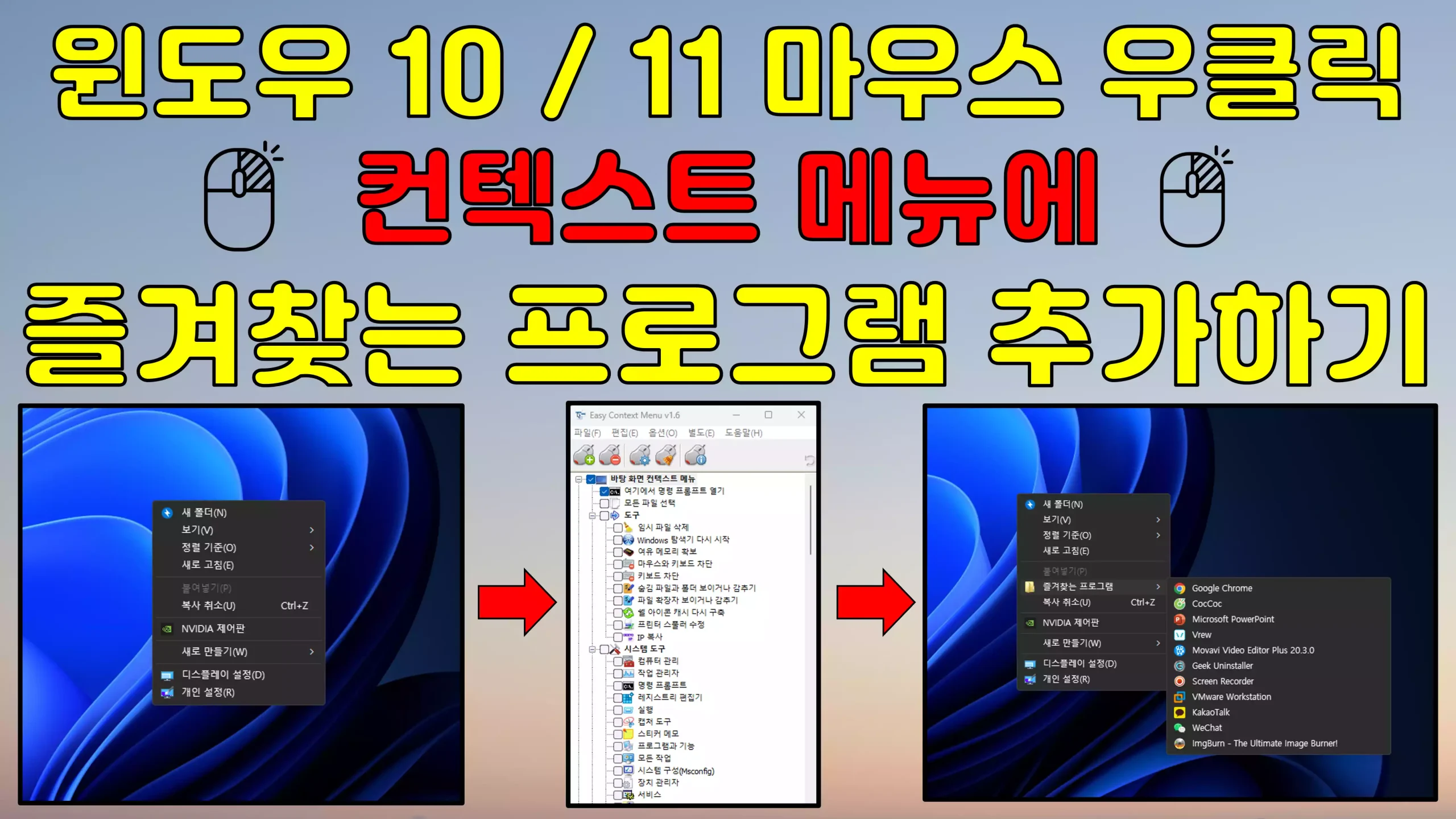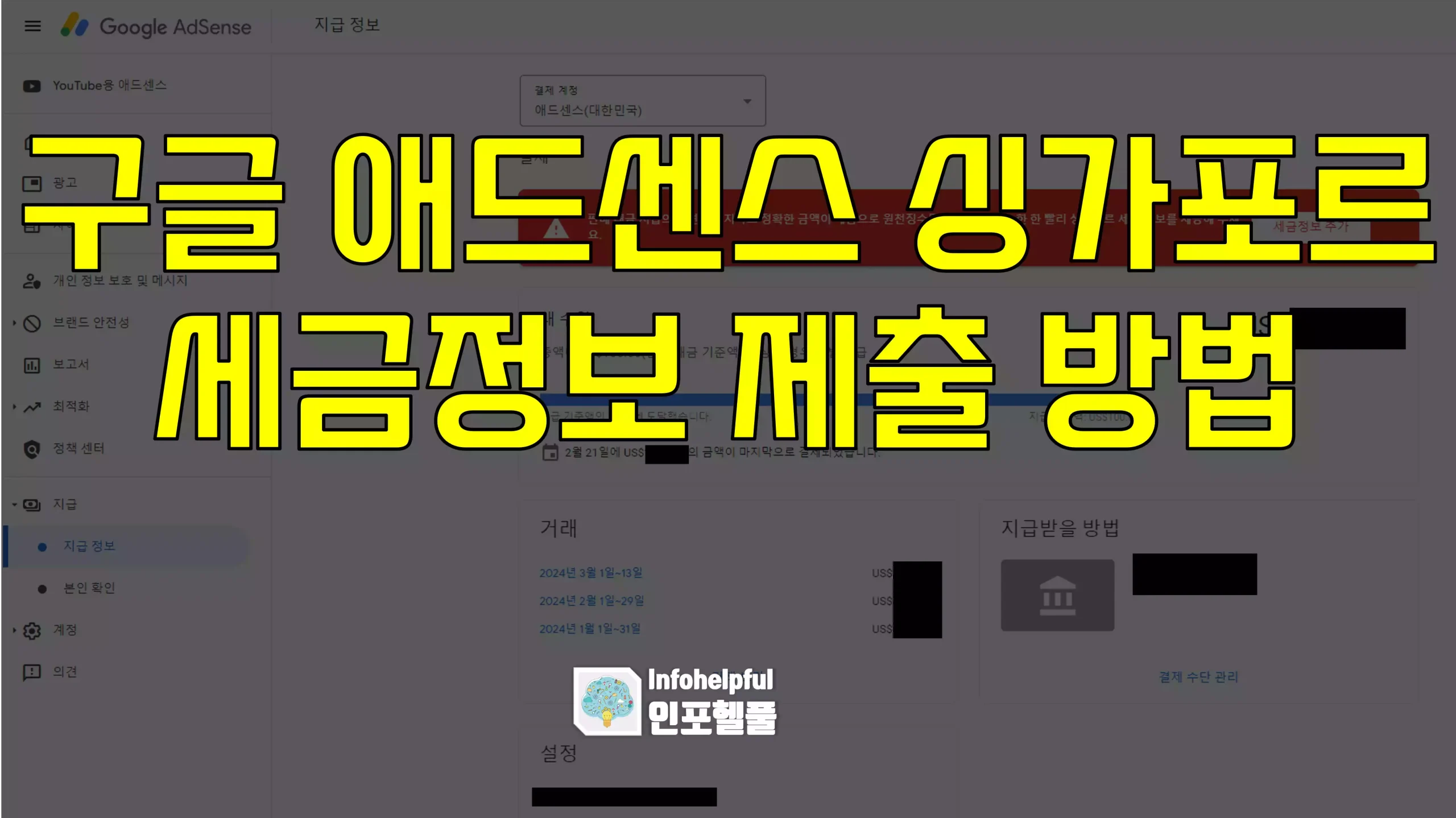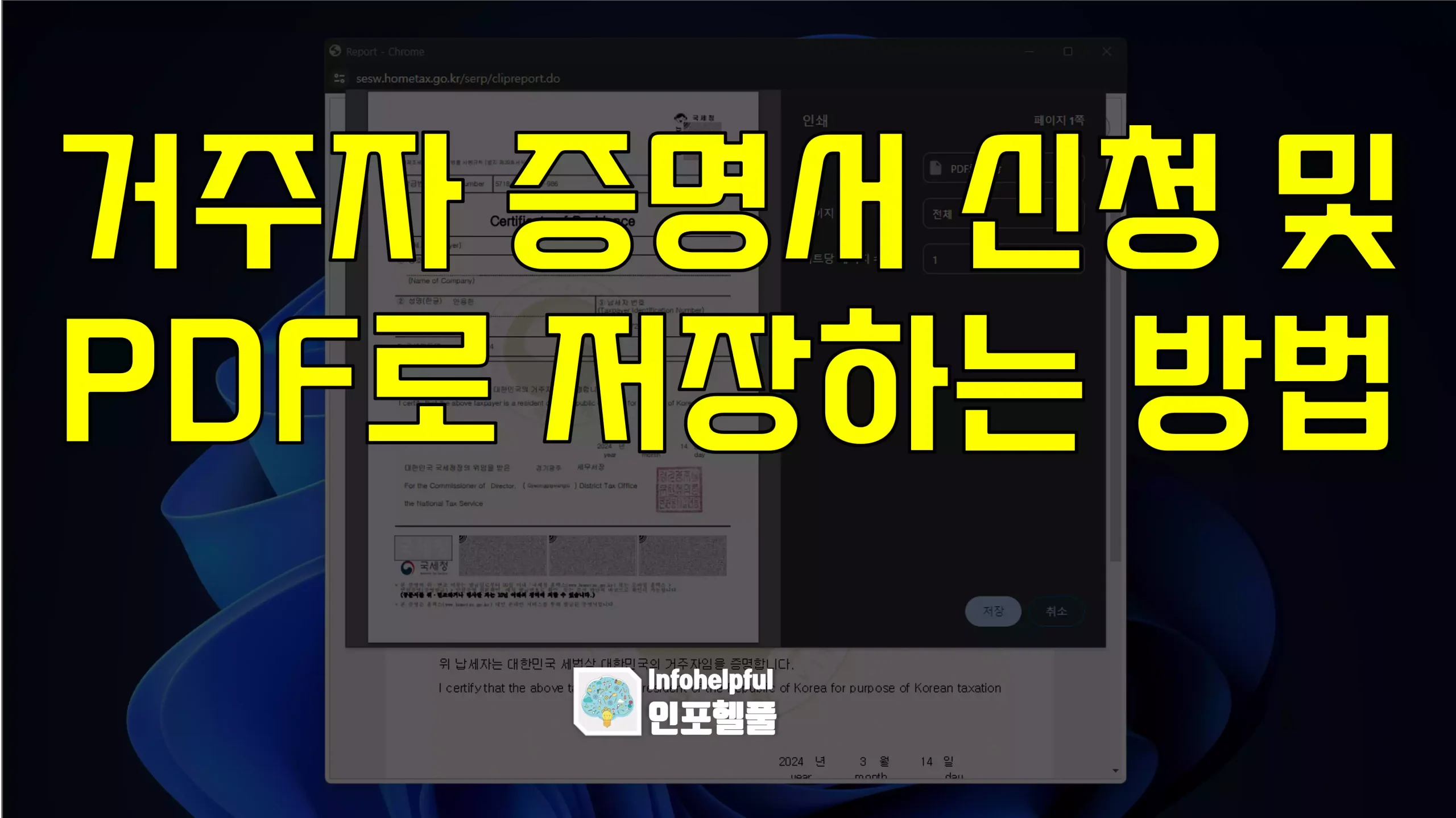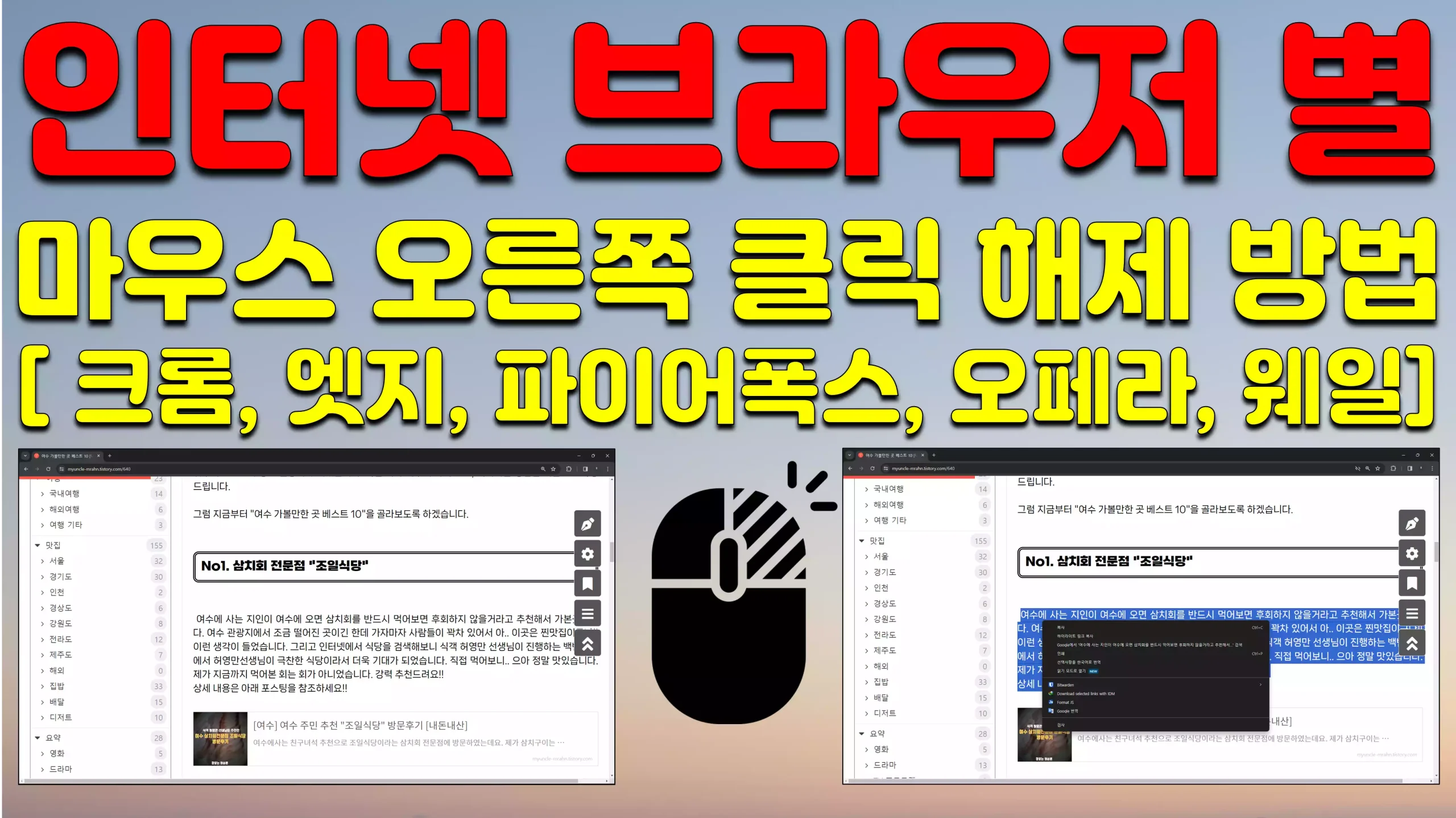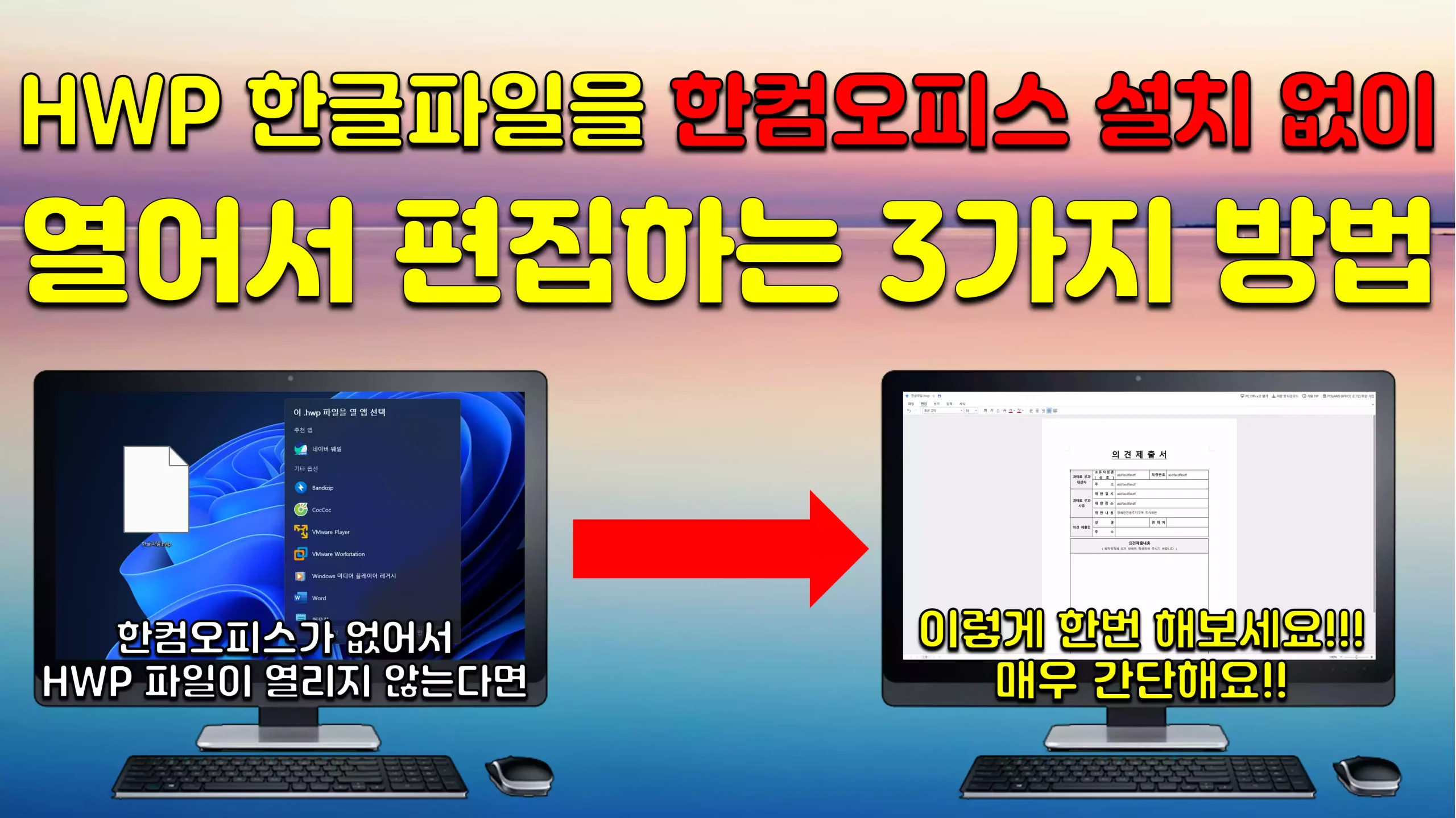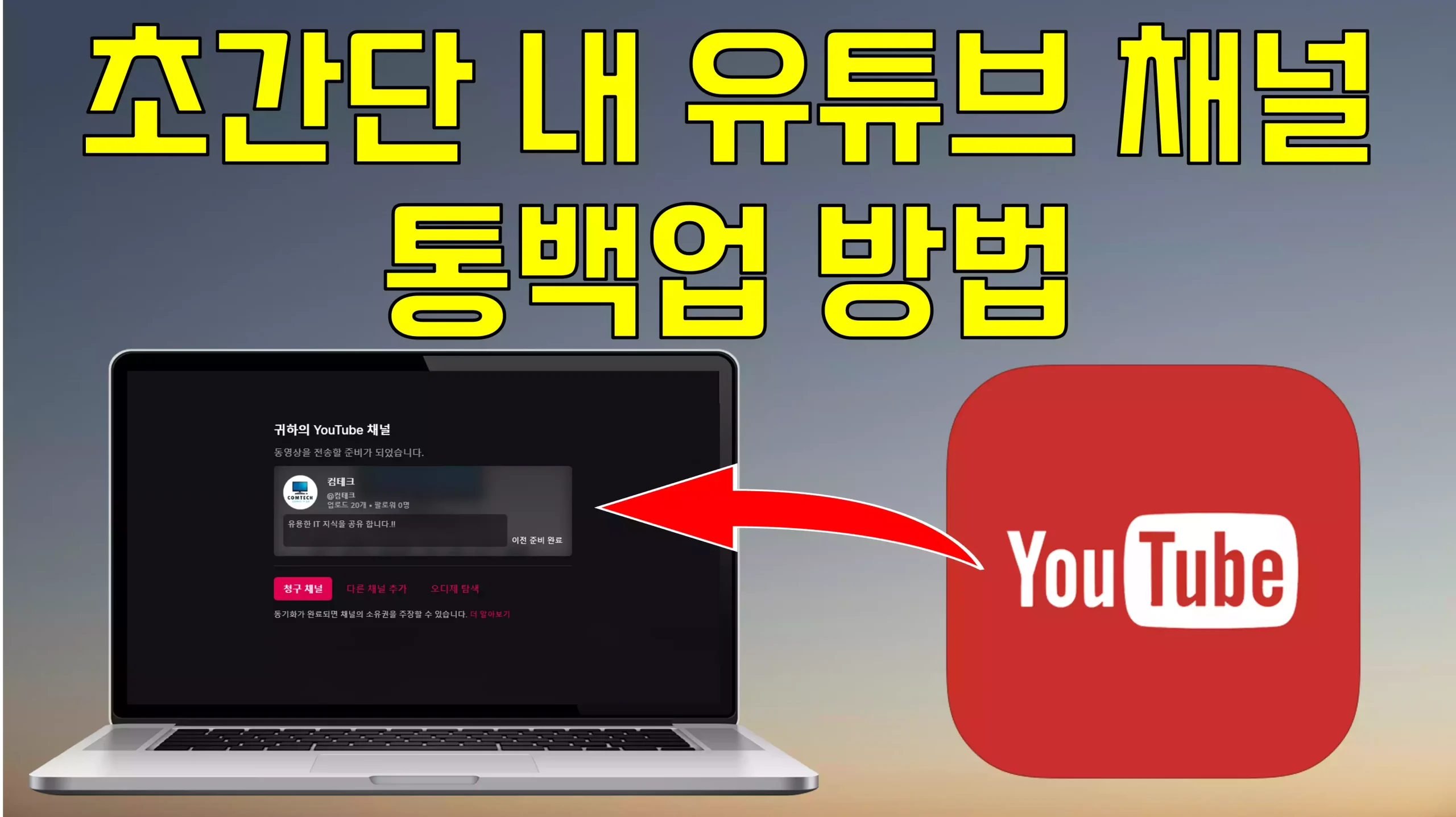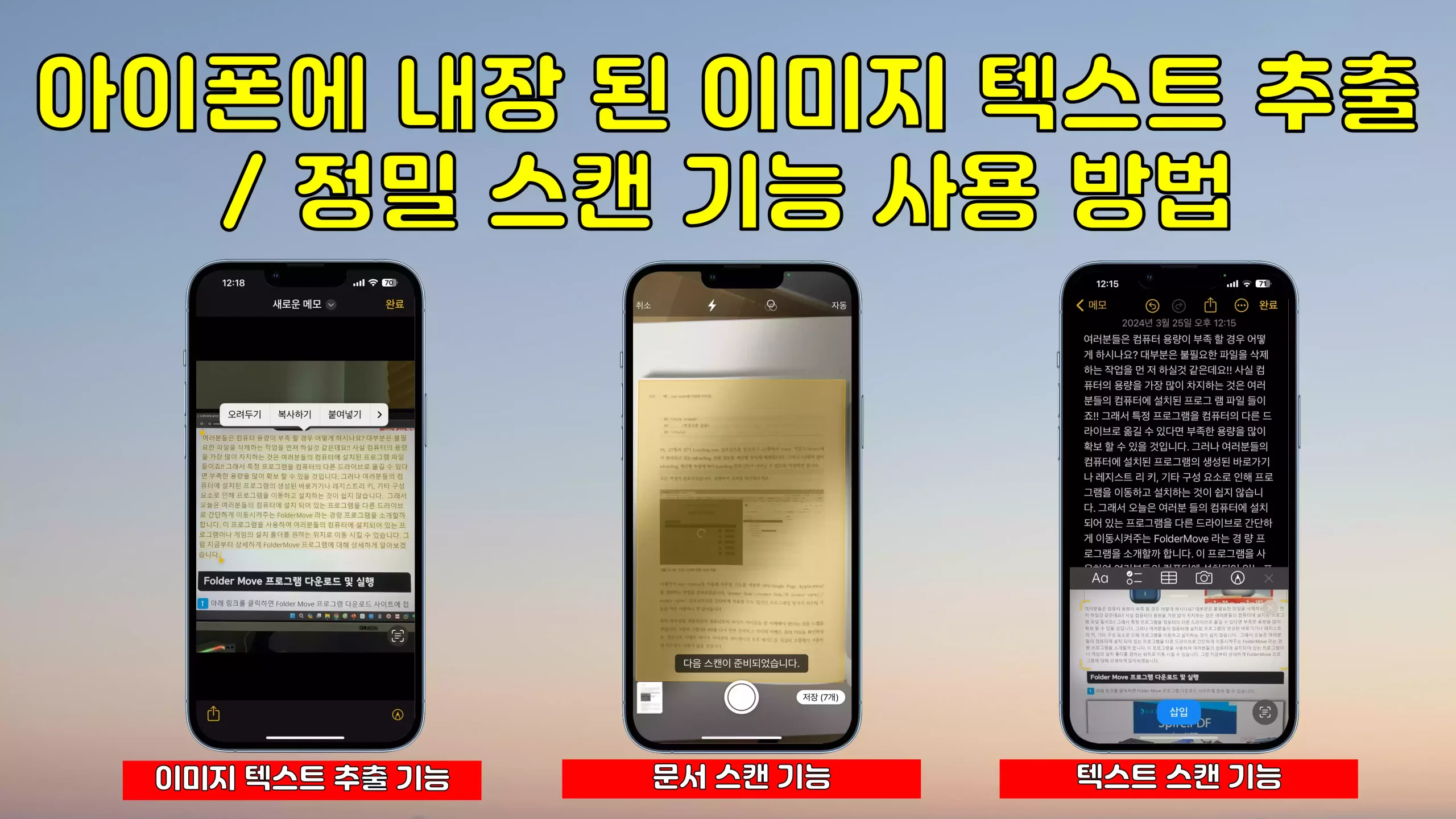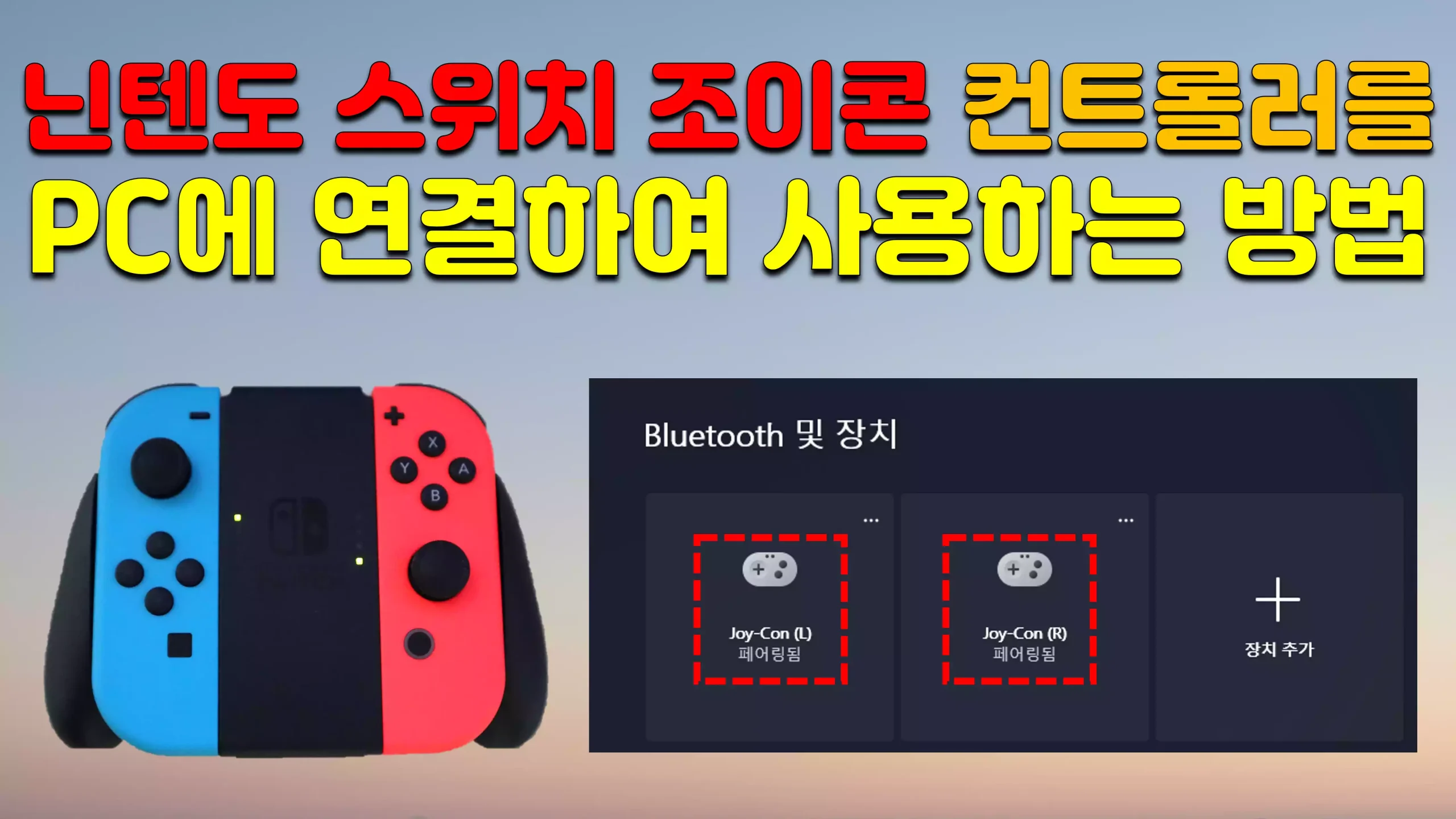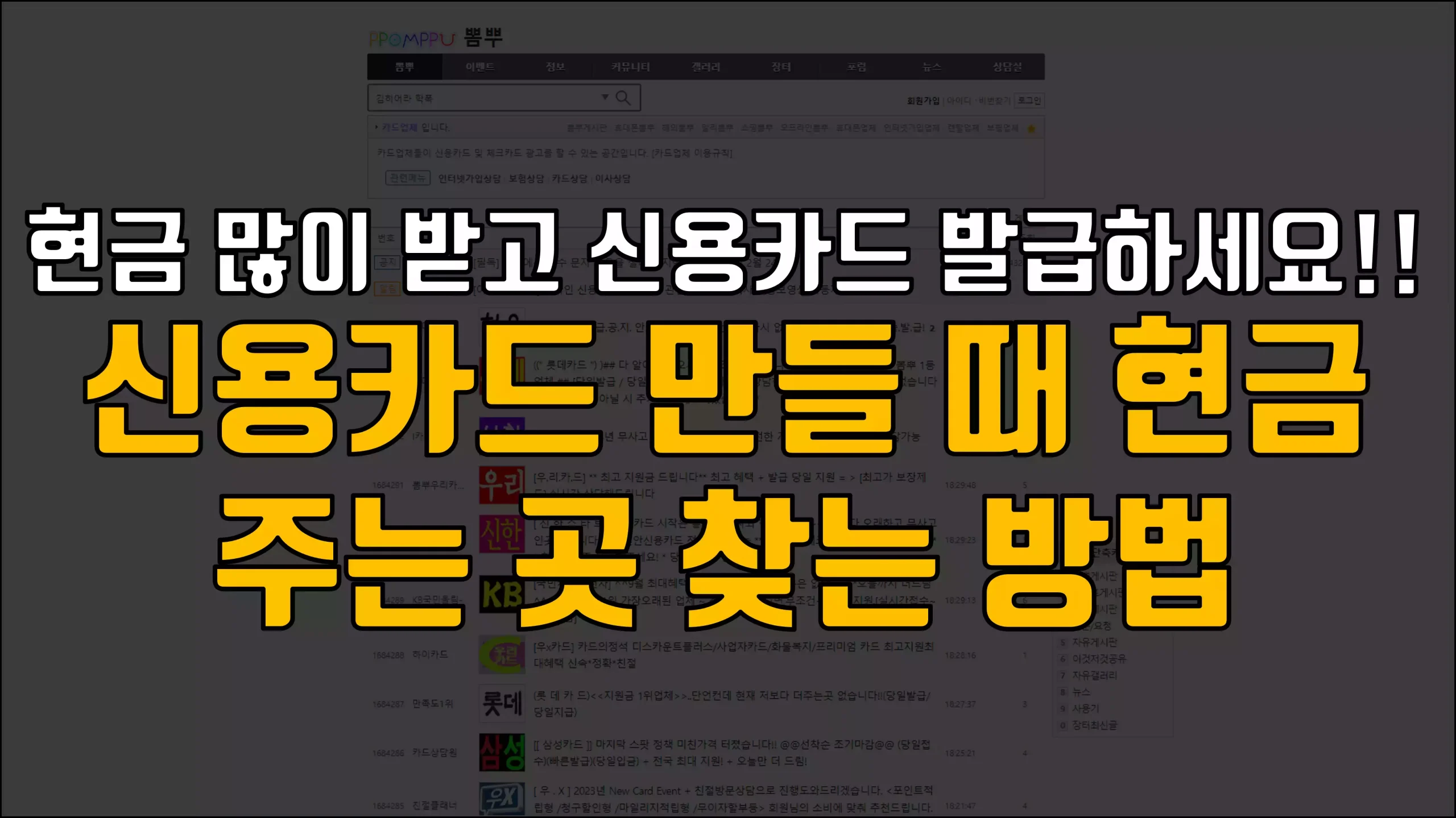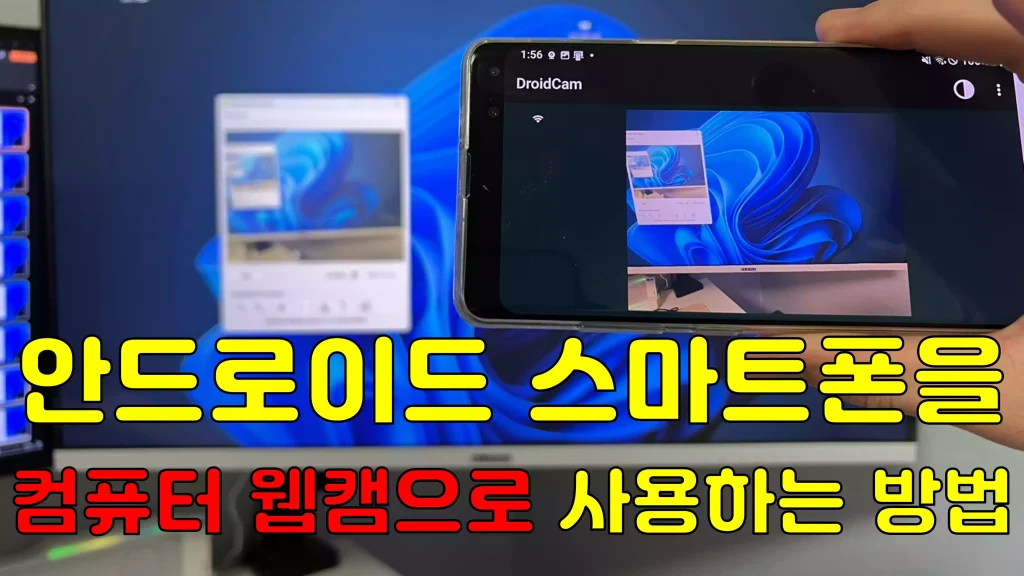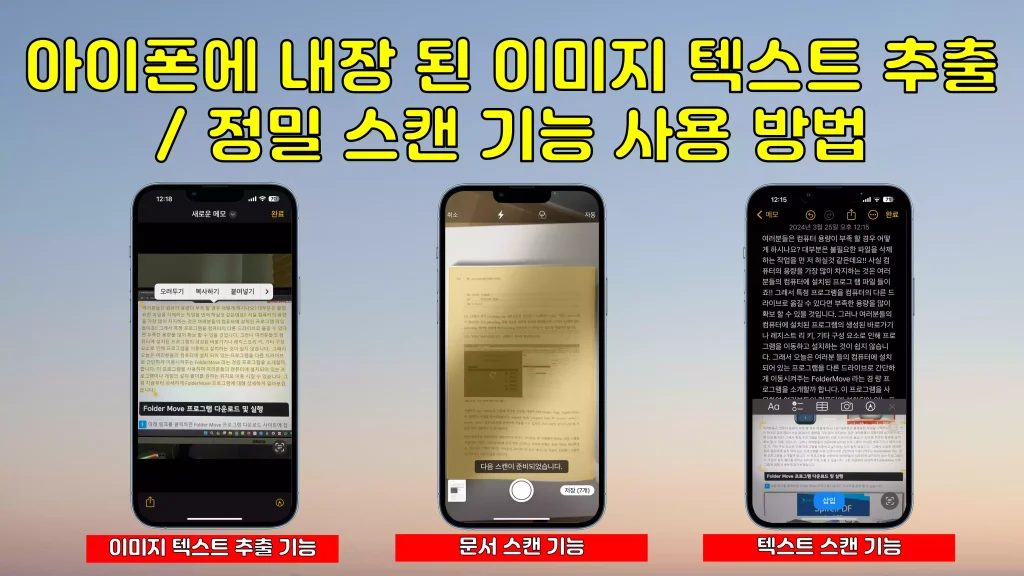오늘은 간편하고 확실하게 두개의 글, 이미지, 폴더 등 다양한 형태의 파일들을 비교 할 수 있는 무료 프로그램 WinMerge를 여러분들께 소개할까합니다. 사용방법도 매우 간단하고 Beyond Compare 같은 다른 유료 비교 프로그램에서 포함되어 있는 대부분의 기능이 WinMerge 프로그램에 포함되어 있기 때문에 유료 프로그램을 사용 할 필요가 없습니다. 그럼 지금부터 WinMerge 프로그램에 대해 상세하게 알아보겠습니다.
WinMerge 다운로드 및 설치 방법
1 아래 링크를 클릭하면 WinMerge 프로그램 다운로드 사이트에 접속 할 수 있습니다.
2 사이트 접속 후 'WinMerge setup.exe' 버튼을 클릭하여 설치파일을 클릭합니다.

3 다운로드 화면으로 이동하여 5초만 기다리면 자동으로 다운로드가 됩니다.

4 다운로드 받은 파일을 실행 후 다음 버튼만 클릭하면 간단하게 설치 할 수 있습니다.

5 설치가 완료되면 자동으로 WinMerge 프로그램이 실행 됩니다.

WinMerge 사용 방법
WinMerge 프로그램을 사용하면 텍스트, 테이블, 바이너리, 이미지, 웹페이지 등 다양한 파일형식을 비교 할 수 있습니다. 비교 방법도 매우 간단한데요!! 간단하게 알아보겠습니다.

텍스트 비교
1 '파일' - '새로 만들기' - '텍스트' 메뉴를 선택하면 텍스트 비교 화면이 뜨게됩니다.

2 여러분들이 비교하고 싶은 텍스트 파일을 왼쪽 / 오른쪽 창에 각각 드래그를 해주시면 각 파일에 저장된 텍스트를 불러 올수 있습니다. 2개의 텍스트 파일을 모두 불러오면 곧바로 차이점이 있는지 비교 할 수 있습니다.

3 좀 더 가독성있게 보시려면 상단에 '현재 줄의 차이점(F4)' 버튼을 누르면 현재 커서가 있는 줄에서 차이나는 글자에 색상이 변하며 좀 더 확실하게 확인 할 수 있습니다. 그리고 바로 옆에 '다음 차이점' 버튼을 누르면 아래쪽에 가독성 있게 비교된 결과물을 확인 할 수 있습니다.


이미지 비교
1 '파일' - '새로 만들기' - '이미지' 메뉴로 들어가서 비교 할 이미지를 추가합니다. 같은 이미지라면 색상 변화 없이 일반적인 2개의 이미지로 보여지게 됩니다.

2 다른 이미지라면 이미지 위에 노랑색이 칠해져 있는데 비슷한 부분은 노랑색이 제거되고 원래의 색상으로 표시가 됩니다.

폴더 비교
1 프로그램 상단에 폴더 아이콘을 클릭하면 폴더를 선택 할 수 있는 팝업창이 하나 뜨게 됩니다. 총 3개의 폴더를 비교할 수 있는데 찾아보기 버튼을 눌러서 폴더를 선택하고 제일 아래 비교 버튼만 클릭하면 폴더 안에 파일이나 다른 폴더들이 같은지 다른지 비교 할 수 있습니다. 특히 내 컴퓨터에 저장된 파일 및 폴더를 백업용도로 USB나 외장하드에 복사 해놓았을 때 내용물이 같은지 확인 하는 용도로 사용하면 좋을 것 같습니다.

2 파일이나 폴더가 같다면 '동일' 또는 '바이너리 파일이 동일합니다.' 라는 비교결과 텍스트가 표시됩니다.

3 다른 파일이 있다면 다른 메세지가 뜨게 됩니다.

테이블 비교
테이블 비교는 엑셀에 만들어진 표를 비교 할 수 있는 기능인데 CSV 파일로 저장해야 사용 할 수 있습니다. 비교하고 싶은 테이블만 별도로 엑셀에 복사 후 CSV로 저장하여 WinMerge에 드래그 하시면 테이블 안에 내용을 비교 할 수 있습니다. 텍스트 비교과 사용 방법은 동일합니다.

긴 글 읽어주셔서 감사합니다.
끝.